Există o mulțime de moduri în care puteți automatiza sarcinile pe Mac. De exemplu, poți utilizați aplicația Automator încorporată pentru a vă ocupa de lucruri pentru tine în mod regulat. O altă caracteristică pentru automatizarea Mac-ului este opțiunea de programare.
Prin configurarea unui program, puteți face ca Mac-ul dvs. să pornească, să adormi, să se trezească și chiar să se închidă automat. Aici, vă vom arăta cum.
Legate de:
- Încercați să utilizați modul Night Shift pe iPhone, iPad și Mac pentru un somn mai bun
- Funcția MacBook Sleep nu funcționează, cum se remediază
- 12 cele mai bune aplicații și utilitare macOS pentru a transforma ceea ce poți face cu Mac-ul tău
Cuprins
- Programează-ți Mac-ul
-
Setați Mac-ul la programul dvs
- Postări asemănatoare:
Programează-ți Mac-ul
Configurarea unui program pentru Mac este simplă și durează doar un minut sau două. Doar urmați acești pași.
- Deschis Preferințe de sistem cu pictograma din Dock sau făcând clic Pictograma Apple > Preferințe de sistem din bara de meniu.
- Selectați Economizor de energie.
- Apasă pe Programa butonul din partea de jos. Nu contează dacă ai selectat fila Baterie sau Adaptor de alimentare.
- Bifați caseta pentru Porniți sau treziți în partea de sus și/sau o opțiune în Meniu derulant pentru somn caseta pentru Sleep, Restart sau Shut Down. Le puteți folosi pe ambele bifând casetele sau doar una sau alta.
- Alege zile din zilele săptămânii, weekendurile, fiecare zi sau o anumită zi și oricare timp de zi care vă place pentru fiecare opțiune.
- Clic Bine.
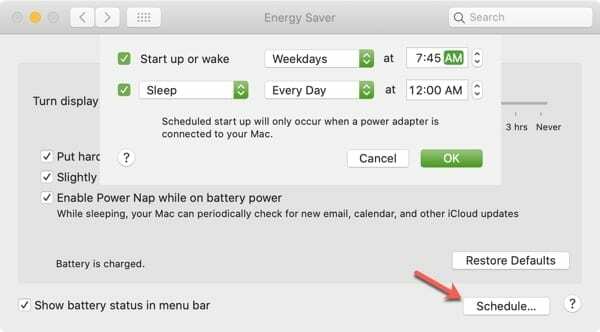
După cum puteți vedea, vă puteți programa Mac-ul pentru a porni, trezi, adormi, reporni sau închide și cu opțiuni flexibile pentru zile și ore.
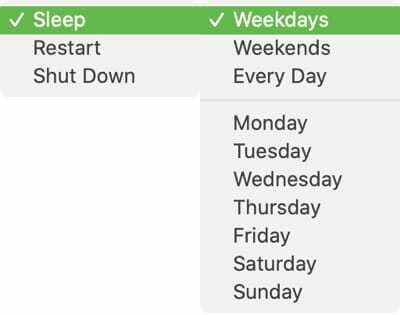
Iată câteva lucruri de care trebuie să ții cont dacă tu programați o oră pentru închiderea Mac-ului dvs.
- Mac-ul dvs. trebuie să fie treaz în momentul în care programați să se închidă plus 10 minute.
- Dacă Mac-ul dvs. este în modul Sleep în momentul în care îl programați să se închidă, acesta va rămâne în modul Sleep.
- Dacă Mac-ul dvs. este setat pe Repaus după mai puțin de 15 minute de inactivitate, este posibil ca Mac-ul dvs. să dorească înainte de a se închide.
Pentru a vă asigura că Mac-ul dvs. se oprește în programul dvs. chiar și atunci când doarme, sugerează Apple că ați setat pornirea sau trezirea cu cinci minute înainte de ora la care programați să se închidă.
De asemenea, rețineți că, dacă programați Mac-ul dvs. să pornească, acesta trebuie să fie conectat la adaptorul de alimentare.
Setați Mac-ul la programul dvs
Dacă începeți să lucrați pe Mac la aceeași oră în fiecare zi a săptămânii sau dacă doriți ca acesta să dorm întotdeauna la sfârșitul zilei de lucru, este ușor să creați un program care să coincidă cu al dvs.
Vei configura un program pentru Mac-ul tău? Dacă da, anunțați-ne pentru ce setări decideți!

Sandy a lucrat mulți ani în industria IT ca manager de proiect, manager de departament și lider PMO. Apoi a decis să-și urmeze visul și acum scrie despre tehnologie cu normă întreagă. Sandy ține a Licențiate în științe în Tehnologia Informaţiei.
Iubește tehnologia – în special – jocurile și aplicațiile grozave pentru iOS, software-ul care îți face viața mai ușoară și instrumentele de productivitate pe care le poți folosi în fiecare zi, atât în mediul de lucru, cât și acasă.
Articolele ei au fost prezentate în mod regulat la MakeUseOf, iDownloadBlog și multe alte publicații tehnologice de vârf.